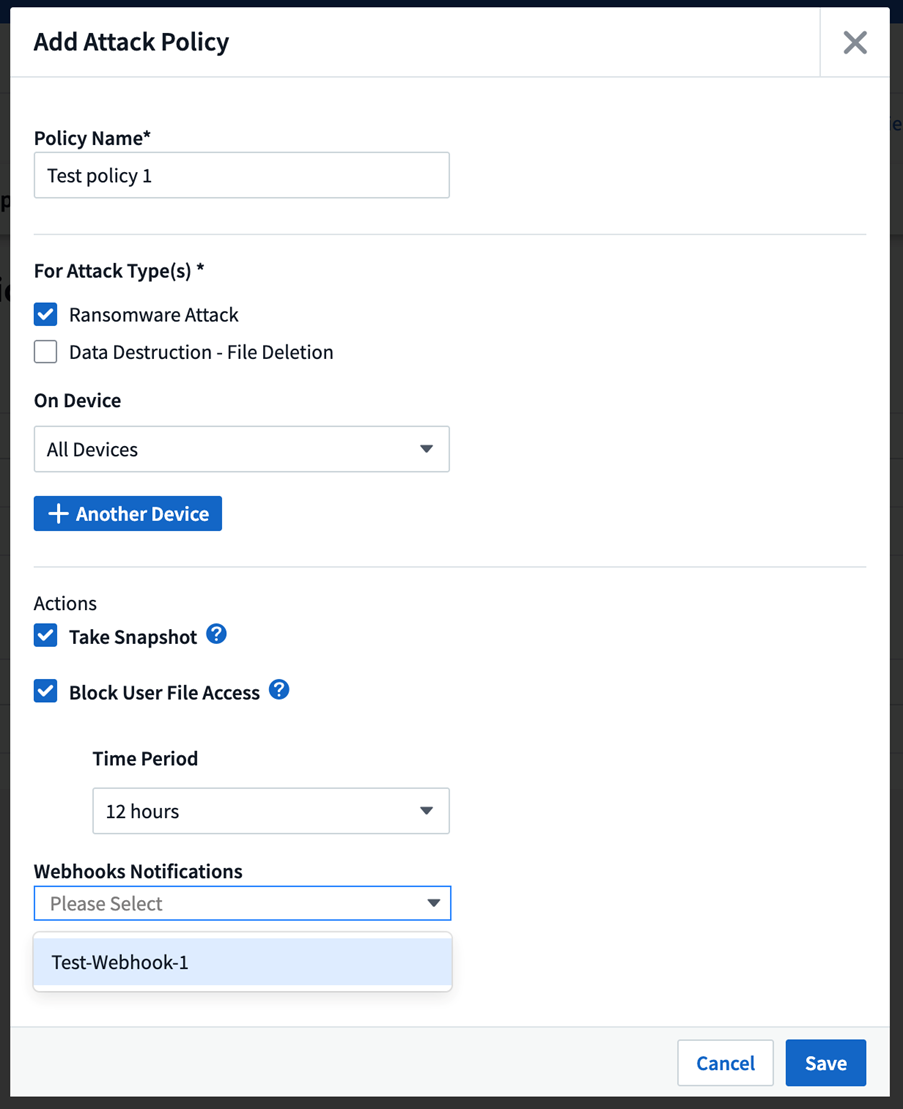Slack 向けワークロード セキュリティ Webhook の例
 変更を提案
変更を提案


Webhook を使用すると、ユーザーはカスタマイズされた Webhook チャネルを使用してさまざまなアプリケーションにアラート通知を送信できます。このページでは、Slack 用の Webhook を設定する例を示します。
このページはサードパーティの指示を参照しており、変更される可能性があります。最新情報については、Slack のドキュメントを参照してください。
Slackの例
-
へ移動 https://api.slack.com/apps新しいアプリを作成します。意味のある名前を付けて、ワークスペースを選択します。

-
「Incoming Webhooks」に移動し、「Activate Incoming Webhooks」をクリックし、「Add New Webhook」を選択して、投稿するチャネルを選択します。
-
Webhook URL をコピーします。この URL は、Workload Security Webhook を作成するときに提供されます。
ワークロードセキュリティ Slack Webhook を作成する
-
「管理」>「通知」に移動し、「Workload Security Webhooks」タブを選択します。新しい Webhook を作成するには、[+ Webhook] を選択します。
-
Webhook に意味のある名前を付けます。
-
テンプレート タイプ ドロップダウンで、Slack を選択します。
-
上記からコピーしたURLを貼り付けます。
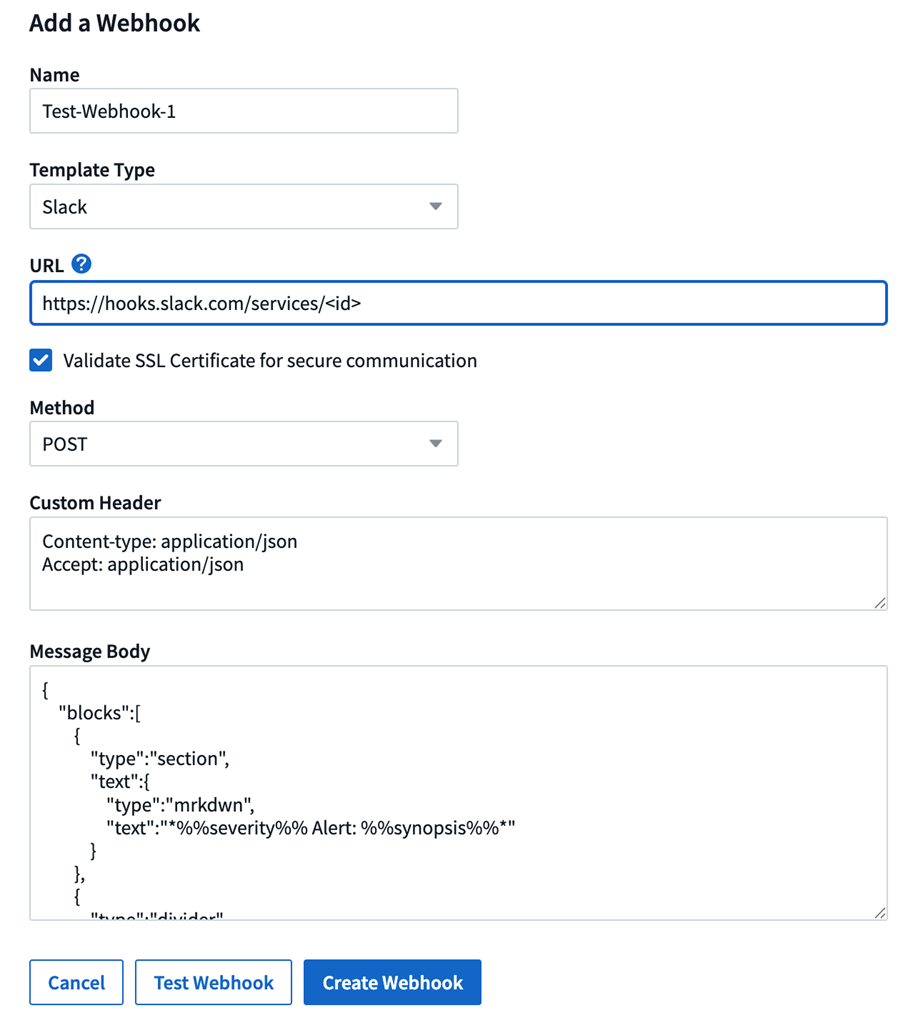
Webhook経由の通知
-
Webhook 経由でイベントを通知するには、[Workload Security] > [ポリシー] に移動します。 +攻撃ポリシー_または+警告ポリシー_をクリックします。
-
意味のあるポリシー名を入力します。
-
必要な攻撃タイプ、ポリシーを適用するデバイス、および必要なアクションを選択します。
-
[Webhooks Notifications] ドロップダウンで、必要な Webhook を選択します。ポリシーを保存します。
注: Webhook は、編集することで既存のポリシーに添付することもできます。